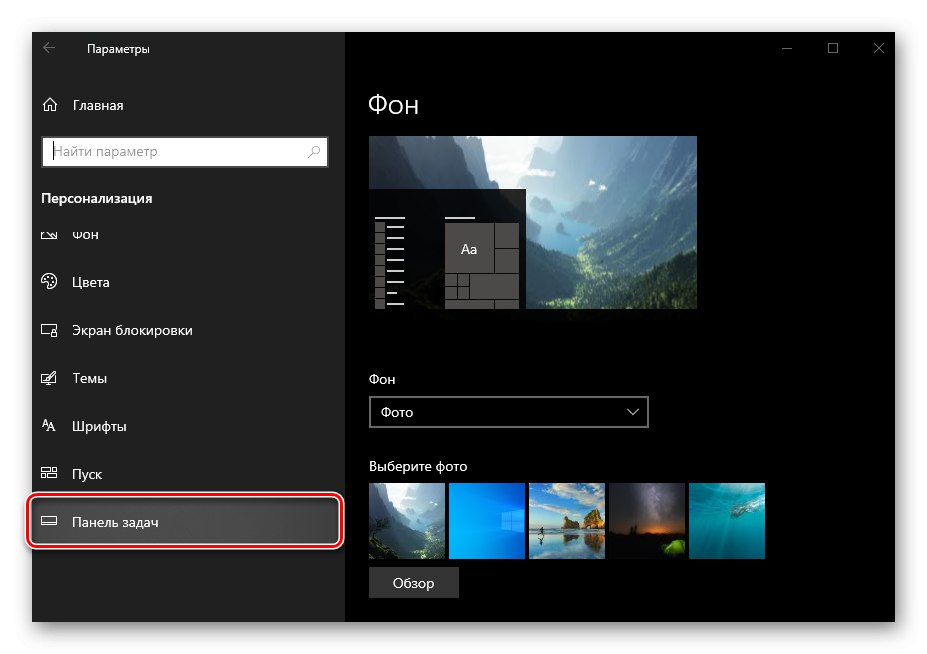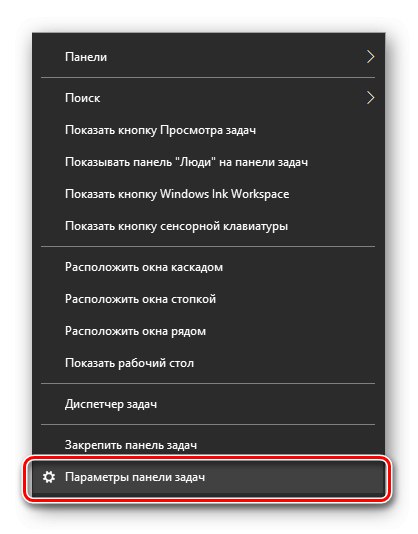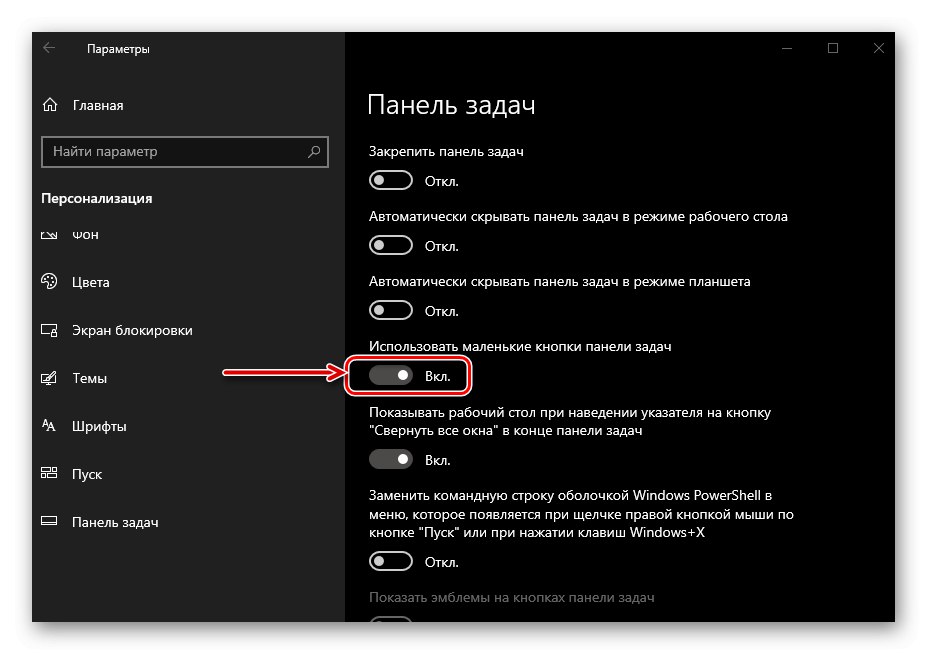По подразбиране лентата на задачите в Windows, подобно на иконите в нея, е голяма. Не всички потребители харесват това и за щастие може да бъде намалено. Ще ви разкажем как се прави това в десетата версия на операционната система от Microsoft.
Свиване на лентата на задачите в Windows 10
Размерът на панела е преоразмерен "Параметри" Windows 10, можете също да промените външния му вид, поведение и позиция на екрана. Но в рамките на тази статия ние се интересуваме само от първата.
Прочетете също: Отстраняване на проблеми с показването на лентата на задачите в Windows 10
- Обади се "Настроики"като използвате прекия път, за да ги стартирате в страничната лента с менюта „Старт“ или ключове „WIN + I“.
- Отворете раздела "Персонализация" и отидете до последния раздел в него - "Лента на задачите".
![Отидете на опциите на лентата на задачите в Windows 10]()
Прочетете също: Опции за персонализация на Windows 10Съвет: Можете да стигнете до този раздел малко по-бързо. За да направите това, просто щракнете с десния бутон на мишката (RMB) в лентата на задачите и изберете последния елемент в списъка - Опции на лентата на задачите.
![Стартиране на опциите на лентата на задачите чрез контекстното меню в Windows 10]()
- Преместете в активно положение превключвателя, разположен срещу елемента „Използвайте малки бутони в лентата на задачите“.
![Използвайте малки икони в лентата на задачите в Windows 10]()
Прочетете също: Промяна на местоположението на лентата на задачите в Windows
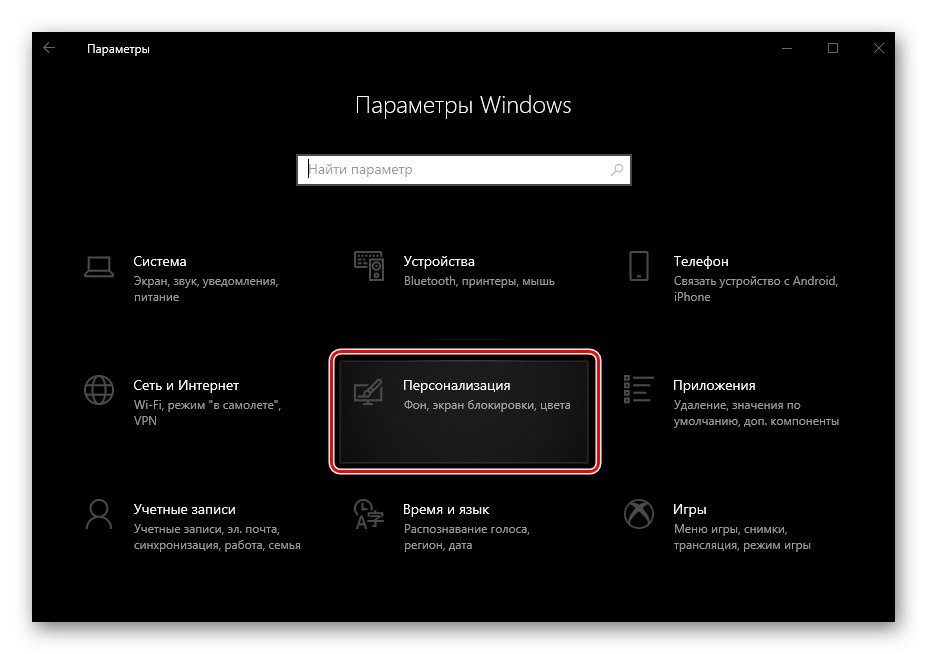
Размерът на панела незабавно ще намалее. В същото време е важно да се разбере, че компактността, която се постига по този начин, има някои недостатъци. Така че, вместо часа и датата в десния ъгъл (или долната част, в зависимост от местоположението на панела на екрана), ще се показва само часът, в приложенията, които получават известия, броят им вече няма да се показва (ще се вижда само светещият "маяк" на входящите) и линията търсене, ако по-рано изглеждаше като в нашия пример, то ще бъде намалено до размера на обикновена икона.

Прочетете също: Как да направя лентата на задачите прозрачна в Windows 10
Възстановяване на размера на лентата на задачите
Има ситуации, когато размерът на панела не се изисква да бъде намален до стойността, получена от нас при спазване на инструкциите по-горе или зададена по подразбиране, а да бъде възстановен до нормалното. Тоест, тя е опъната на височина или ширина (отново в зависимост от местоположението), както е показано на изображението по-долу.
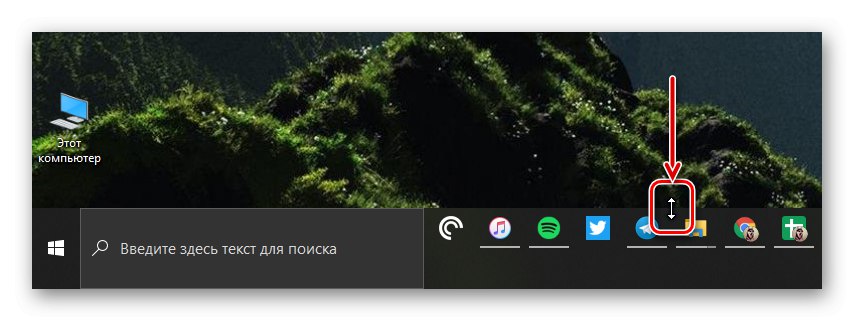
За да разрешите този проблем, е много просто - преместете курсора над външната граница на панела, така че да се появи двуглава стрелка, и го плъзнете, "натискайки" го до близкия край на монитора, т.е. надолу.
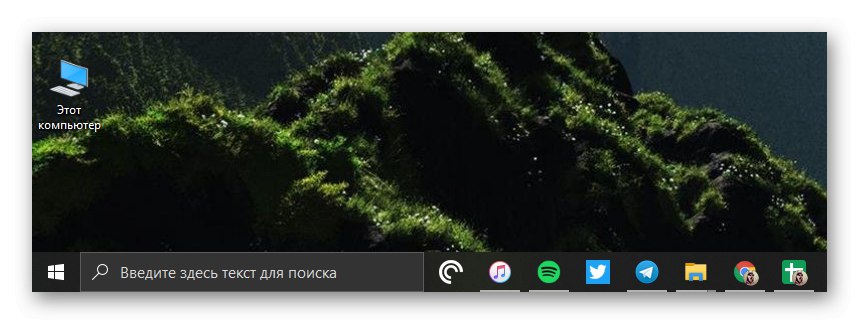
Прочетете също: Възстановяване на лентата на задачите за работа в Windows 10
Заключение
След като прочетете тази кратка статия, научихте как да намалите размера на лентата на задачите в Windows 10 и как да я възстановите до нормалния й вид, ако е била случайно увеличена.